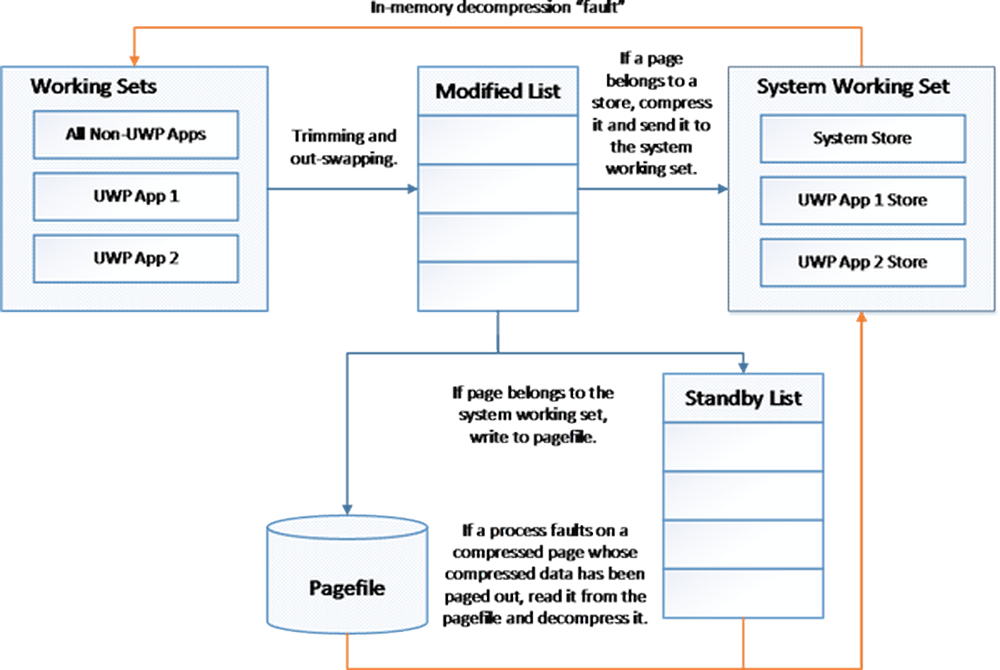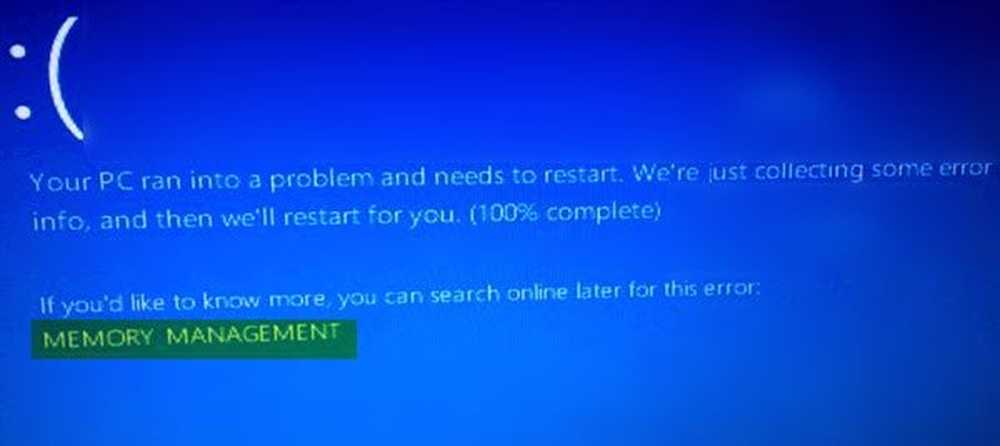MEMORY_MANAGEMENT Pantalla azul debido al navegador Chrome
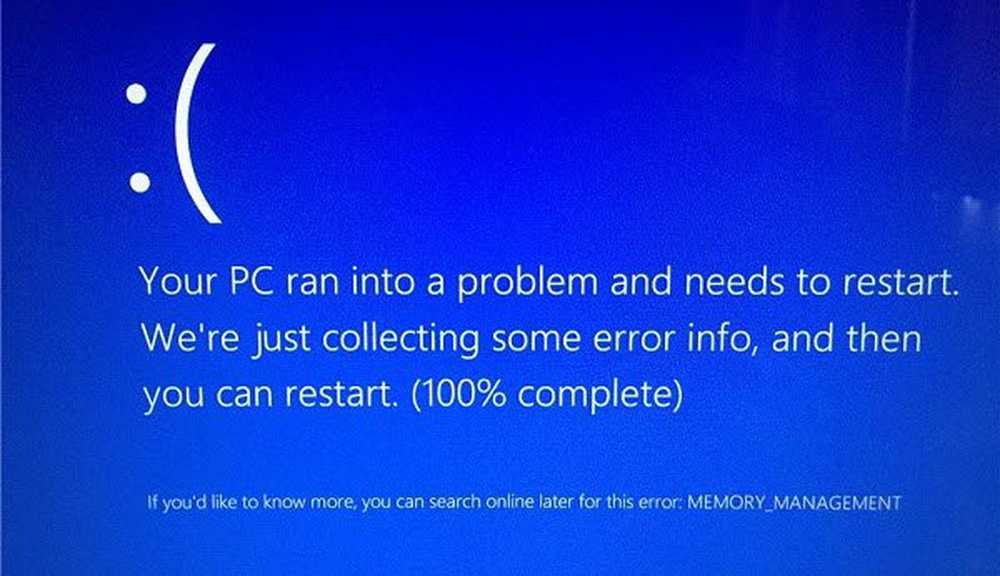
Si cuando lanzas Google Chrome, comienza a conectarse a Internet e inmediatamente se bloquea su PC con Windows 10 GESTIÓN DE LA MEMORIA Pantalla azul entonces este post te ayudará. Lo que sucedió aquí es cuando Chrome solicita más memoria o cuando intenta acceder a la red, y se genera una demanda de más memoria, el programa de administración de memoria falla.

Echemos un vistazo a las posibles soluciones.
MEMORY_MANAGEMENT Pantalla Azul
1] Deshabilitar la aceleración de hardware
Los navegadores como Chrome pueden usar la aceleración de hardware para realizar tareas más rápido. Esto también significa que Chrome solicitará más recursos. En este escenario, es mejor deshabilitar la aceleración de hardware en Chrome para verificar si MEMORY_MANAGEMENT BSOD corrige.
2] Ejecutar Driver VerifierDriver Verifier es un programa incorporado en Windows que puede encontrar si alguno de los controladores instalados está causando un problema. En este caso, es posible que los controladores de red estén causando el problema. Es mejor reinstalar la última versión del controlador para resolver esto. En caso de que la última versión esté disponible en la computadora, es posible que desee probar una versión anterior y ver si funciona como se esperaba..
3] Ejecutar prueba de diagnóstico de memoria de Windows
Si hay un problema con su RAM, la prueba de diagnóstico de memoria de Windows puede darle una respuesta clara. Prueba su memoria RAM y luego ofrece una posible solución. A veces, un simple reinicio puede resolver el problema de memoria.
Si nada funciona, reinstala Chrome o cambia el navegador!
Esperamos que uno de estos consejos le resuelva el problema. En caso de que lo hiciera, háganos saber cuál funcionó para usted. Sin embargo, si tiene alguna solución diferente, háganoslo saber en los comentarios..